电脑操作使用中,如何自由修改鼠标设置?
来源:网络收集 点击: 时间:2024-08-06【导读】:
下面介绍电脑操作使用中,如何自定义设置鼠标,以设置鼠标“指针轨迹”为例来说明如何设置。工具/原料more电脑一台方法/步骤1/7分步阅读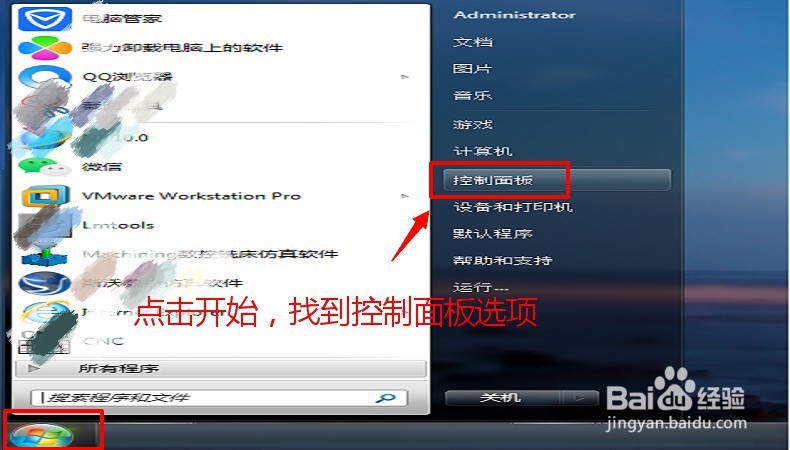 2/7
2/7 3/7
3/7 4/7
4/7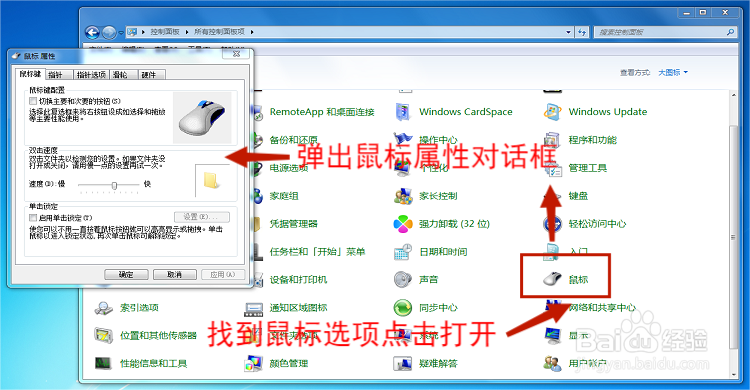 5/7
5/7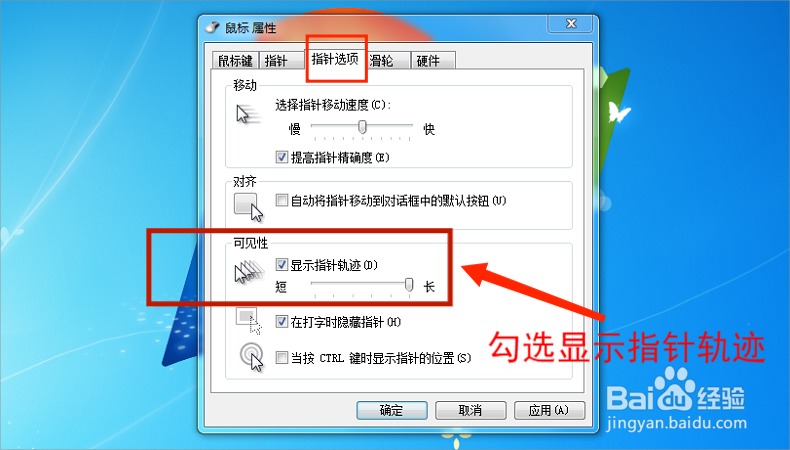 6/7
6/7 7/7
7/7 注意事项
注意事项
点击电脑开始位置,找到“控制面板”选项,如图界面。
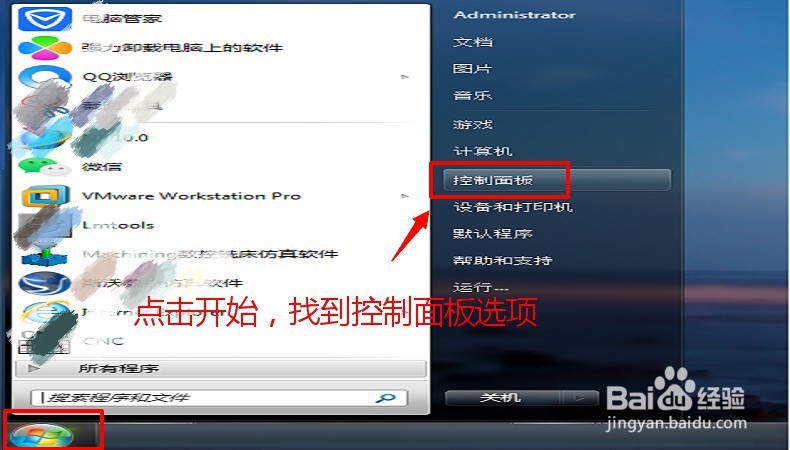 2/7
2/7鼠标左键打开“控制面板”选项,在控制面板界面中,把“类别”改成“大图标”模式,如图界面。
 3/7
3/7在控制面板大图标界面模式下,找到“鼠标”位置选项,如图界面。
 4/7
4/7点击“鼠标”选项打开,弹出鼠标属性设置对话框,如图所示界面。
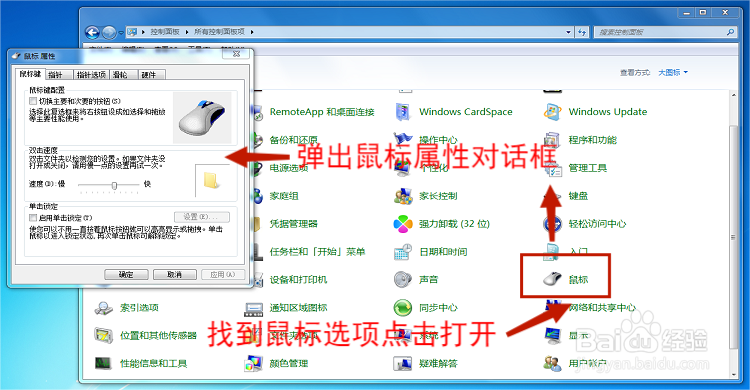 5/7
5/7在鼠标属性对话框中,点击“指针选项”,在可见性类别中把“显示指针轨迹”勾选,如图所示界面。
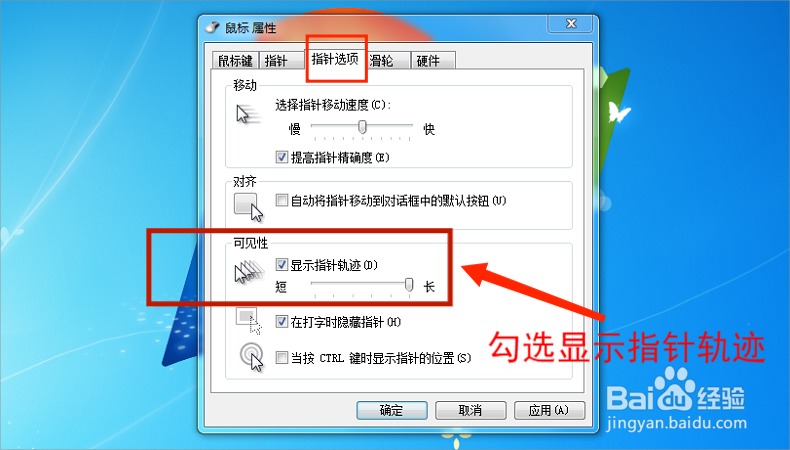 6/7
6/7点击“应用”,点击“确定”,保存设置,此时可以看到鼠标移动时候的显示轨迹,如图界面。
 7/7
7/7同样可以根据需求,对鼠标的“滚轮”、“鼠标键”、“指针”等,做出相应的修改设置,修改完成后,点击“应用”或“确定”保存修改,然后退出鼠标属性界面,完成修改即可。
 注意事项
注意事项鼠标键的修改,可以切换左键和右键的使用功能。
修改完成后,一定要点击“应用”或者“确定”来保存修改后的模式。
鼠标设置电脑鼠标自定义鼠标鼠标模式设置版权声明:
1、本文系转载,版权归原作者所有,旨在传递信息,不代表看本站的观点和立场。
2、本站仅提供信息发布平台,不承担相关法律责任。
3、若侵犯您的版权或隐私,请联系本站管理员删除。
4、文章链接:http://www.ff371.cn/art_1068909.html
 订阅
订阅